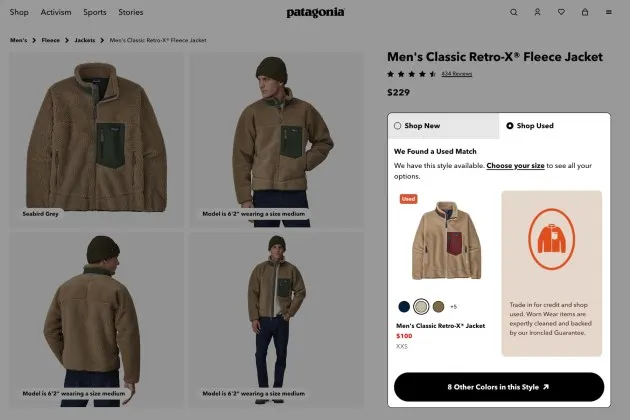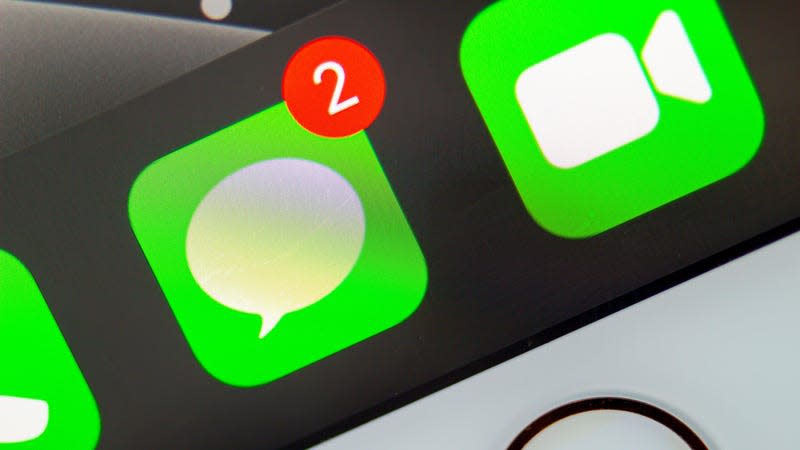
Recientemente compré un nuevo iPhone y, en su mayor parte, me encanta. Lo que yo no Me encanta no tener mi iMessage en mi nuevo iPhone sincronizado con mis otros dispositivos Apple. Claro, mi nuevo teléfono tiene mis mensajes más recientes, pero a partir de ahí, las cosas se pusieron raras. Por ejemplo, la mayoría de los mensajes que veo cuando abro mis chats por primera vez son de 2017, que no es ideal. Afortunadamente, he logrado solucionar este problema, y tú también puedes.
Los mensajes de iMessage a veces se desincronizan en sus dispositivos Apple
Por alguna razón, cuando configura un nuevo iPhone o dispositivo Apple e intenta sincronizarlo con Mensajes almacenados en iCloud, es posible que su nuevo dispositivo no descargue todos los mensajes disponibles. Verá los mensajes que envió ese día, pero luego encontrará los mensajes del año pasado, sin mensajes intermedios. Es posible que su teléfono todavía esté descargando su biblioteca de iMessage, lo que, dependiendo de qué tan grande sea, puede llevar algún tiempo. Sin embargo, si no ve ninguna indicación de que su teléfono todavía se está descargando, es posible que esté atascado.
Lee mas
Muchos problemas de dirección de iMessage
Lo bueno de iMessage es que puedes usarlo en cualquier dispositivo Apple compatible. Si bien la opción de contacto habitual en su iPhone es su número de teléfono, también puede usar una dirección de correo electrónico. Esto puede complicar las cosas: si iMessage tiene una dirección de correo electrónico predeterminada en un dispositivo pero no en otro, puede resultar en el envío de un iMessage inapropiado (y también su correo electrónico aparece para algunas personas en lugar de su nombre, si aún no lo han hecho) agregar su correo electrónico a sus contactos almacenados en su teléfono).
Lo primero que debe hacer para solucionar los problemas de sincronización de iMessage es asegurarse de que está utilizando la misma configuración en todos sus dispositivos. En tu iPhone o iPad, ábrelo Ajustes > Mensajesmientras está en su Mac, abra Mensajes, abra su Preferenciaentonces escoge la pestaña “iMessages”.. Asegúrese de que el mismo método de contacto esté marcado para “Puede ser contactado para recibir mensajes”, y para evitar confundir a las personas en su iPhone, seleccione su número de teléfono como la opción para iniciar una nueva conversación.
Las Mac pueden sincronizar iMessages rápidamente
La buena noticia es que, si tienes una Mac, sincronizar iMessages ahora es mucho más fácil. Por alguna razón, Apple mantiene un botón de sincronización instantánea para iMessages en Mac, pero no en sus otros dispositivos. Eso le brinda una manera fácil de sincronizar todo rápidamente, siempre que la Mac haya iniciado sesión en su ID de Apple y esté conectada a Mensajes en iCloud.
Abra la aplicación Mensajes en su Mac, luego navegue a la página de Preferencias de la aplicación. Seleccione la pestaña “iMessage”, busque el botón “Sincronizar ahora” y haga clic en él. Esto obliga a tu Mac a comunicarse con iCloud y sincronizar todo. La esperanza aquí es que al obligar a su Mac a sincronizar sus mensajes con los de iCloud, también forzará una sincronización en su nuevo iPhone, después de lo cual verá mensajes que no vio antes.
Cómo sincronizar mensajes en iPhone sin Mac
Si esta función no funciona para usted o no tiene una Mac, hay otras formas de solucionar el problema. En su nuevo iPhone, abra Configuración, toque su nombre en la parte superior y seleccione iCloud. Toque “Mostrar todo”, luego “Mensajes” y verá Mensajes habilitados en iCloud. Apáguelo, luego seleccione la opción para descargar todos los mensajes a su dispositivo.
No esperarás a que finalice el proceso. Simplemente toque el interruptor nuevamente para volver a habilitar Mensajes en iCloud, lo que activará una sincronización con iCloud cuando la función vuelva a estar en línea. Regrese a la aplicación Mensajes y verá una nueva barra de progreso de “descarga de mensajes” en la parte inferior de la pantalla. Esto puede demorar un tiempo en completarse, pero cuando lo haga, debería poder ver todos sus mensajes, no solo algunos de ellos. Además, puede continuar enviando mensajes a las personas como lo haría normalmente mientras espera que el resto de sus mensajes se descarguen en segundo plano.
Más de Lifehacker
Matricularse en Boletín de Lifehackers. Para las últimas noticias, Facebook, Gorjeo y Instagram.

“Alborotador total. Aficionado al alcohol. Especialista en redes sociales. Amigable nerd de los viajes”.